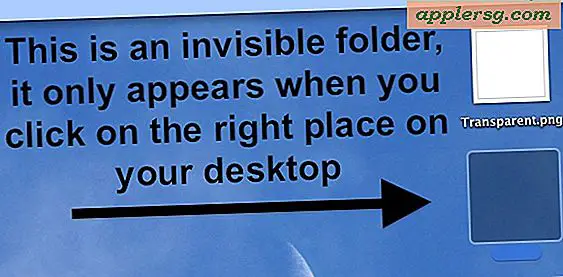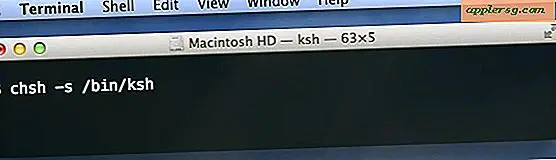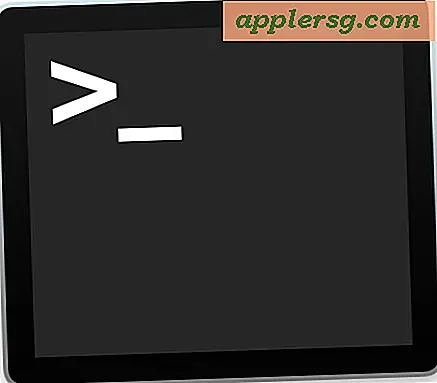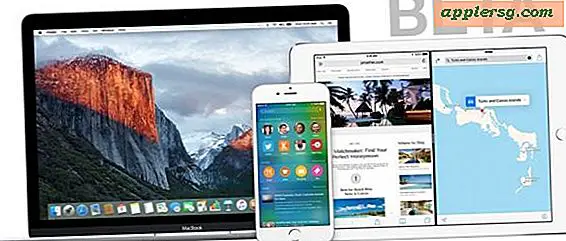Gebruik een veeggebaar om terug te gaan in veel iOS-apps

Moderne versies van iOS introduceerden een nieuwe gebarengebaseerde methode om terug te navigeren naar eerdere pagina's, schermen en panelen in heel veel apps op de iPhone. In wezen kan dit gebaar worden gebruikt om de "Terug" -knop te vervangen, en hoewel niet alle apps de swipe-to-go-back-beweging ondersteunen, doen veel Apple-standaards dat wel. Voorlopig kun je zeker de truc gebruiken om terug te gaan in Safari naar een eerdere webpagina, terug in Instellingenpanelen, App Store-schermen, in de iTunes Store en een handjevol anderen ook. Het is een eenvoudig terugbewegingsgebaar, vergelijkbaar met wat zou worden gebruikt om door de panelen van pictogrammen op het startscherm te navigeren, maar het vereist een beetje meer precisie en kan dus een beetje oefening in beslag nemen om het goed te krijgen:
- Navigeer binnen een compatibele app zodat een "Terug" -keuze optioneel is, van een nieuwe webpagina of dieper in een paneel met instellingenschermen
- Veeg vanaf de rand van het scherm naar rechts om terug te gaan, probeer de vegen zo horizontaal mogelijk te maken
Het rechter veeggebaar moet worden gestart vanaf de buitenrand van het scherm of bijna perfect horizontaal om de rugbeweging te activeren, anders zult u in plaats daarvan waarschijnlijk iets naar beneden of naar boven scrollen. Een van deze trucs werkt, maar de methode van de buitenrand is het gemakkelijkst voor de meeste gebruikers.

Het vergt een beetje oefening, maar meestal na een paar pogingen, zul je het vrij snel perfectioneren, zelfs als het niet zo vergevingsgezind is als sommige van de andere iOS-gebaren, zoals die met een app stoppen. Het is waarschijnlijk strenger om per ongeluk triggeren te voorkomen, maar het geeft wel een lichte leercurve om te beheersen.
Als je het eenmaal onder de knie hebt, kun je met de terughaal-beweging het gemakkelijker maken om een pagina of paneel terug te gaan wanneer je een kleiner afgeschermd apparaat met één hand gebruikt, zoals een iPhone of iPod touch, omdat het kan geactiveerd met slechts een beweging van de duim. Het is ook nog steeds handig op de iPad, maar zorg ervoor dat u een enkele vinger of een aanraakpunt gebruikt, anders kunt u in plaats daarvan onbedoeld de app-switcher of een van de andere specifieke iPad-gebaren activeren.
Veegnavigatie en op aanraking gebaseerde bewegingen zijn niet bepaald nieuw, ze zijn al een tijdje op de iPad en voor Mac-gebruikers met trackpads of een magische muis, ook binnen OS X voor navigatie in Safari, Chrome, Firefox, Mission Control, overslaan tussen Spaces, verplaatsen over de Finder, en, vrijwel identiek aan deze truc voor iOS nog voor OS X, ga ook terug in veel Mac-apps.